Современные компьютеры и принтеры стали незаменимыми инструментами в нашей повседневной жизни. Однако, как и любая техника, они могут иногда вызывать проблемы, с которыми нужно разбираться. Одной из таких проблем является сообщение "принтер отключен", которое может появляться на экране вашего компьютера. Но не стоит отчаиваться, ведь существует несколько простых способов, которые помогут вам подключить принтер к компьютеру и избавиться от этой проблемы.
Прежде всего, стоит проверить физическое подключение принтера к компьютеру. Убедитесь, что все кабели надежно зафиксированы и правильно вставлены в соответствующие разъемы. Если вы используете USB-подключение, убедитесь, что кабель не поврежден и правильно подключен как к принтеру, так и к компьютеру. Если же вы используете беспроводное соединение, проверьте, что принтер и компьютер находятся в зоне действия Wi-Fi сигнала и подключены к одной и той же сети.
Если физическое подключение проблемы не решает, то следующим шагом будет проверка настройки подключения в операционной системе вашего компьютера. Зайдите в панель управления и откройте раздел "Принтеры и сканеры". Там вы увидите список установленных принтеров. Если принтер отображается в этом списке с пометкой "Не подключен", то вам потребуется повторно настроить подключение. Для этого щелкните правой кнопкой мыши на названии принтера и выберите пункт "Подключить". Следуйте дальнейшим инструкциям, чтобы завершить процесс настройки.
Если данные действия не помогли вам решить проблему, обратитесь к инструкции, которая прилагается к вашему принтеру. Там должны быть указаны подробные инструкции по подключению принтера. Если вы все сделали правильно, но проблема все равно не исчезает, попробуйте обновить драйверы для принтера. Для этого зайдите на официальный сайт производителя принтера, найдите раздел "Поддержка" или "Драйверы" и скачайте последнюю версию драйверов для вашей модели принтера. Установите их на компьютер и проверьте, решена ли проблема с подключением.
Как правильно подключить принтер к компьютеру

При подключении принтера к компьютеру может возникнуть ситуация, когда компьютер показывает, что принтер отключен. В этом случае, есть несколько шагов, которые нужно следовать, чтобы правильно подключить принтер к компьютеру:
1. Проверить подключение: Убедитесь, что USB-кабель, который соединяет принтер с компьютером, тщательно подключен и надежно фиксируется. Если кабель не подключен должным образом, принтер может считаться отключенным.
2. Перезагрузить компьютер и принтер: Иногда, простая перезагрузка компьютера и принтера может помочь восстановить подключение. Попробуйте перезагрузить оба устройства и проверьте, отображается ли принтер в списке доступных принтеров на компьютере.
3. Проверить драйвера: Убедитесь, что на компьютере установлены правильные драйвера для вашего принтера. Если драйверы отсутствуют или установлены неправильно, принтер может не подключаться к компьютеру. Вы можете загрузить драйверы с официального сайта производителя принтера.
4. Проверить состояние принтера: Удостоверьтесь, что принтер включен и находится в рабочем состоянии. Проверьте индикаторы на принтере, чтобы убедиться, что он готов к работе и не имеет никаких ошибок или проблем.
5. Настройка принтера в операционной системе: Проверьте настройки принтера в операционной системе вашего компьютера. Возможно, принтер был некорректно настроен и поэтому показывает статус "отключен". Попробуйте удалить принтер из списка и заново добавить его, указав правильные настройки.
Если после выполнения всех этих шагов проблема с подключением принтера к компьютеру все еще остается, рекомендуется обратиться к производителю принтера или к специалисту по компьютерным технологиям для получения дополнительной помощи и совета.
Почему принтер пишет "отключен": основные причины

Если ваш принтер не работает и показывает сообщение "отключен", это может быть вызвано несколькими причинами:
| 1. | Проблема с питанием |
| 2. | Неправильное подключение к компьютеру |
| 3. | Неполадки с USB-кабелем |
| 4. | Проблемы с драйверами |
| 5. | Ошибка в настройках принтера |
Если ваш принтер пишет "отключен", вам следует проверить все эти факторы и принять необходимые меры для их устранения. Если проблема не решается, рекомендуется обратиться за помощью к специалисту или к документации вашего принтера.
Шаги по подключению принтера к компьютеру

1. Проверка подключения:
Убедитесь, что принтер и компьютер подключены к электропитанию и включены. Проверьте также, правильно ли принтер подключен к компьютеру с помощью кабеля USB или Wi-Fi.
2. Перезагрузка принтера и компьютера:
Попробуйте перезагрузить принтер и компьютер, чтобы устранить временные ошибки и восстановить связь между устройствами.
3. Проверка статуса принтера:
Откройте "Панель управления" на компьютере и выберите "Принтеры и устройства". Проверьте статус принтера - он должен быть "Готов к печати" или "Онлайн". Если статус "Отключен" или "Офлайн", щелкните правой кнопкой мыши на принтере и выберите "Включить" или "Сделать доступным онлайн".
4. Проверка драйверов принтера:
Убедитесь, что на компьютере установлены правильные драйверы для принтера. Если драйверы отсутствуют или устарели, загрузите последнюю версию драйверов с официального сайта производителя принтера и установите их на компьютер.
5. Изменение порта принтера:
Если подключение по USB не работает, попробуйте изменить порт принтера. Перейдите в "Панель управления", выберите "Принтеры и устройства", щелкните правой кнопкой мыши на принтере, выберите "Свойства" и перейдите на вкладку "Порты". Измените порт принтера на доступный и сохраните настройки.
6. Повторная установка принтера:
Если все вышеперечисленные методы не помогли, попробуйте удалить принтер из списка устройств, перезагрузить компьютер и повторно установить принтер.
Обратитесь к руководству пользователя принтера или посетите официальный сайт производителя для получения более подробных инструкций по подключению принтера к компьютеру.
Проблемы, возникающие при подключении принтера и их решение
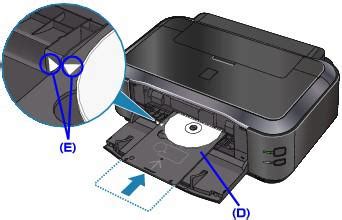
При подключении принтера к компьютеру может возникнуть несколько проблем, которые могут привести к тому, что принтер будет показывать статус "отключен". Вот некоторые возможные причины и способы их решения:
Проверьте физическое подключение:
- Убедитесь, что принтер правильно подключен к компьютеру через USB-кабель или по сети.
- Проверьте, что кабель не поврежден.
- Убедитесь, что кабель подключен к правильному порту на компьютере.
Проверьте настройки принтера:
- Убедитесь, что принтер включен и имеет достаточный уровень чернил или тонера.
- Проверьте, что принтер находится в режиме "готовности" или "online".
- Убедитесь, что принтер выбран в качестве устройства по умолчанию в настройках печати компьютера.
Проверьте драйверы принтера:
- Убедитесь, что у вас установлены правильные драйверы для вашей модели принтера.
- Проверьте, что драйверы обновлены до последней версии.
- Если драйверы не установлены, загрузите и установите их с официального сайта производителя принтера.
Проверьте наличие конфликтов:
- Проверьте, что нет других программ или устройств, которые могут конфликтовать с принтером.
- Отключите все другие принтеры или устройства, подключенные к компьютеру.
- Убедитесь, что нет запущенных процессов печати, которые могут блокировать доступ к принтеру.
Перезагрузите компьютер и принтер:
- Попробуйте перезагрузить как компьютер, так и принтер.
- Отключите принтер от компьютера, выключите его, подождите несколько секунд и снова подключите и включите его.
Если после выполнения всех этих шагов проблема не решается и принтер по-прежнему показывает статус "отключен", рекомендуется обратиться за помощью к производителю принтера или специалисту по обслуживанию компьютеров.
Важные рекомендации для успешного подключения принтера к компьютеру

- Проверьте физическое подключение: убедитесь, что принтер правильно подключен к компьютеру с помощью кабеля USB. Проверьте также возможные повреждения кабеля.
- Убедитесь, что принтер включен и работает: проверьте светодиодные индикаторы на принтере, убедитесь, что он получает питание и готов к работе.
- Перезапустите принтер и компьютер: попробуйте выключить и включить принтер, а также перезагрузить компьютер. Иногда это помогает восстановить подключение.
- Проверьте настройки принтера: откройте панель управления принтером на компьютере и убедитесь, что принтер выбран в качестве установленного устройства по умолчанию.
- Обновите драйвера принтера: загрузите и установите последнюю версию драйверов принтера с официального веб-сайта производителя. Устаревшие драйверы могут привести к проблемам с подключением и работой принтера.
- Выполните отладку принтера: используйте встроенные инструменты отладки принтера для проверки возможных ошибок. Он может помочь определить причину проблемы и предложить решение.
- Проверьте наличие обновлений операционной системы: убедитесь, что ваша операционная система имеет все последние обновления и исправления. Некоторые проблемы с подключением принтеров могут быть вызваны ошибками операционной системы.
Следование всем этим рекомендациям поможет вам успешно подключить принтер к компьютеру и наслаждаться безупречной печатью. Если проблемы все еще возникают, обратитесь за помощью к специалисту или к службе поддержки производителя.